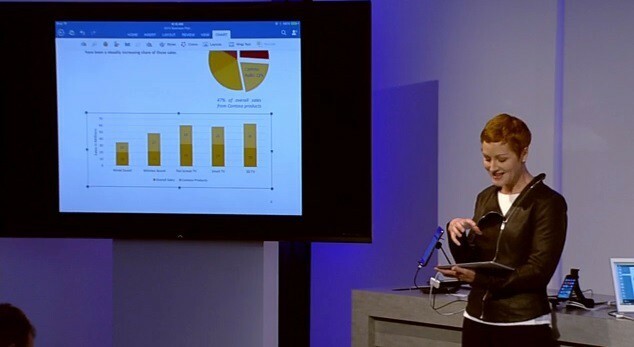Non lasciare che una connessione scadente ti costringa a passare al manuale
- Un errore di rete di Power Automate può essere risolto con un rapido controllo dei requisiti di sistema e riavviando il router.
- Se il problema persiste, assicurati che il firewall/antivirus non sia d'intralcio.
- Per questi e altri suggerimenti, scopri cosa hanno in serbo per te gli esperti di WindowsReport.
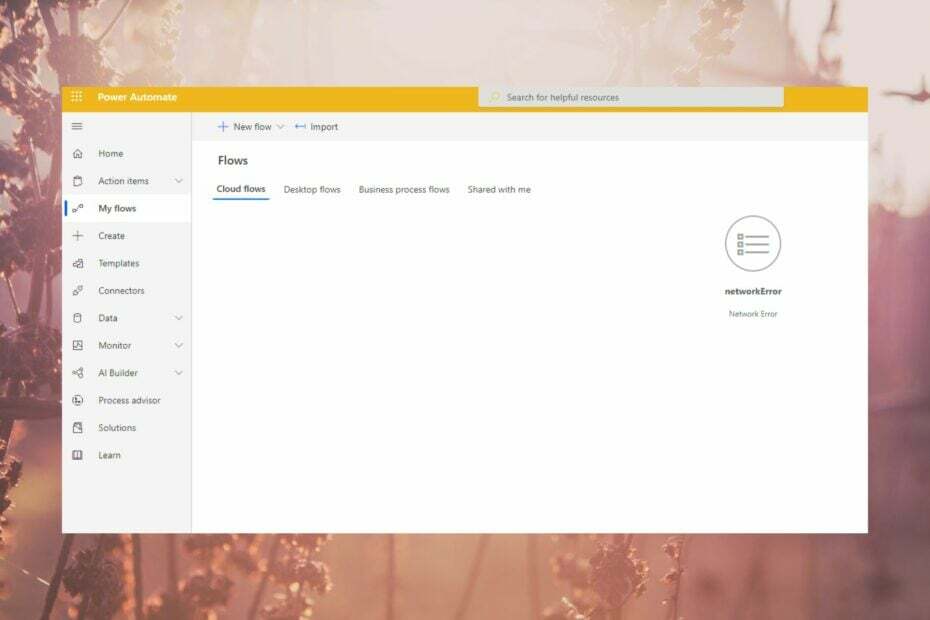
Siamo tutti d'accordo sulla comodità che il software di automazione porta nelle nostre vite, quindi quando l'app Windows 11 Power Automate genera un errore di rete, le attività possono diventare un enorme peso da sopportare.
Se i problemi di rete sono qualcosa su cui basarsi, sono abbastanza facili da risolvere, quindi continua a leggere per scoprire come gli esperti di WindowsReport hanno affrontato questo problema.
Qual è l'errore di rete di Power Automate?
Significa che Power Automate non può comunicare con il server, il che ti impedisce di salvare le modifiche o accedere al tuo browser web. Il tuo programma antivirus potrebbe impedire al software di connettersi al Web o alcune estensioni problematiche interferiscono con la connessione.
- Come posso correggere l'errore di rete di Power Automate?
- 1. Controlla l'integrità del servizio
- 2. Esegui gli strumenti di risoluzione dei problemi di connessione
- 3. Disabilitare temporaneamente il firewall
- 4. Elimina cache
- 5. Disabilita le estensioni del browser
- 6. Reinstallare l'app Power Automate
Come posso correggere l'errore di rete di Power Automate?
Inizia il tuo percorso di risoluzione dei problemi con questi passaggi di base:
Come testiamo, esaminiamo e valutiamo?
Abbiamo lavorato negli ultimi 6 mesi alla creazione di un nuovo sistema di revisione su come produciamo i contenuti. Usandolo, abbiamo successivamente rifatto la maggior parte dei nostri articoli per fornire una reale esperienza pratica sulle guide che abbiamo realizzato.
Per maggiori dettagli puoi leggere come testiamo, esaminiamo e valutiamo su WindowsReport.
- Controlla gli aggiornamenti dell'app e del browser e assicurati che soddisfi i requisiti di sistema per eseguire Power Automate.
- Verifica di disporre di una connessione Internet funzionante e stabile.
- Prova un altro browser e riavvia il dispositivo.
1. Controlla l'integrità del servizio
- Passare al browser e accedere al Microsoft Admin Center.
- Vai a Informazioni sui ruoli di amministratoreIntegrità del servizio>Salute > Integrità del servizio.
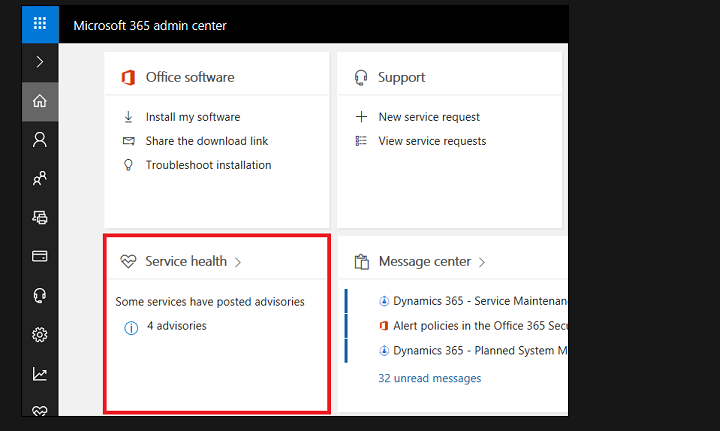
- Cercare Potenza automatizzata e verificare eventuali avvisi ad esso collegati.
Se sono presenti avvisi o problemi relativi al servizio Power Automate, puoi risolverli seguendo le istruzioni fornite nei messaggi di avviso.
Inoltre, assicurati di controllare il servizio integrato per gli aggiornamenti sullo stato del server. Ad esempio, se utilizzi Power Automate con Microsoft Teams, controlla se Teams è inattivo.
2. Esegui gli strumenti di risoluzione dei problemi di connessione
2.1 Eseguire lo strumento di risoluzione dei problemi dell'adattatore di rete
- Colpire il finestre tasto e fare clic su Impostazioni.

- Clicca su Sistema, quindi seleziona Risoluzione dei problemi.

- Selezionare Altri strumenti per la risoluzione dei problemi.

- Individuare il Scheda di rete strumento di risoluzione dei problemi e fare clic su Correre pulsante accanto ad esso.
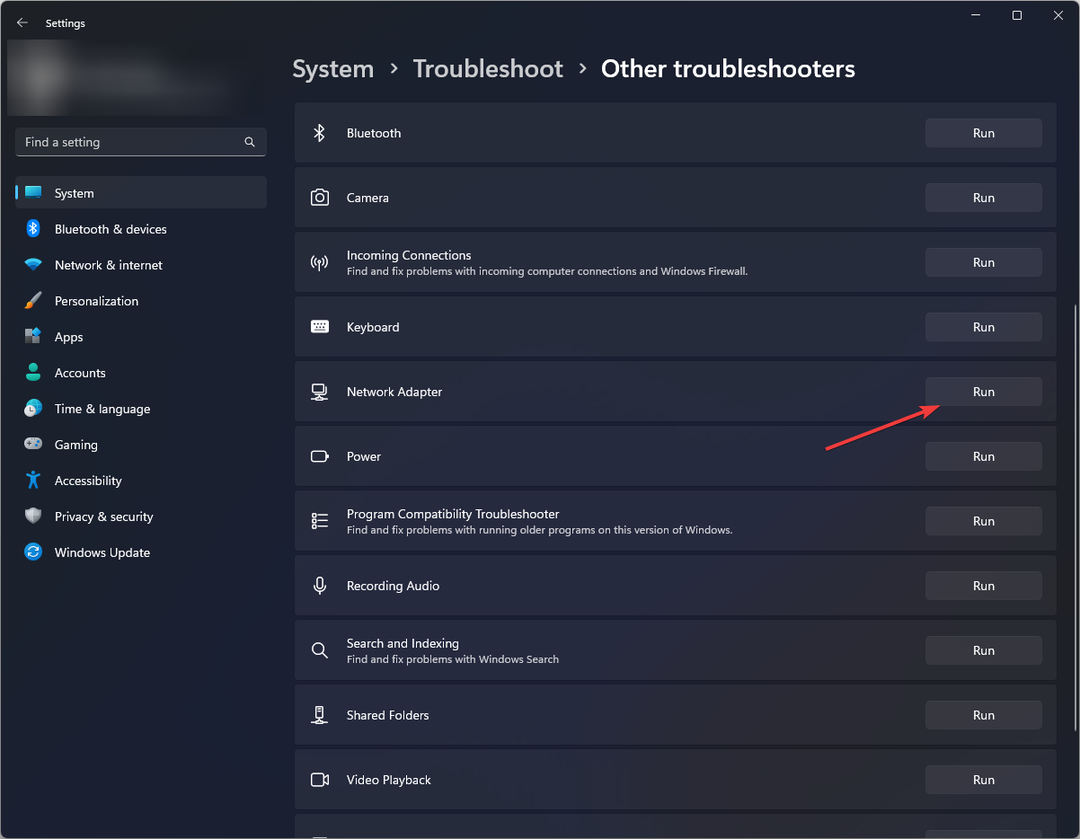
2.2 Eseguire lo strumento di risoluzione dei problemi di connessione Internet
- Colpire il finestre tasto e fare clic su Impostazioni.

- Vai a Sistemae fare clic Risoluzione dei problemi.
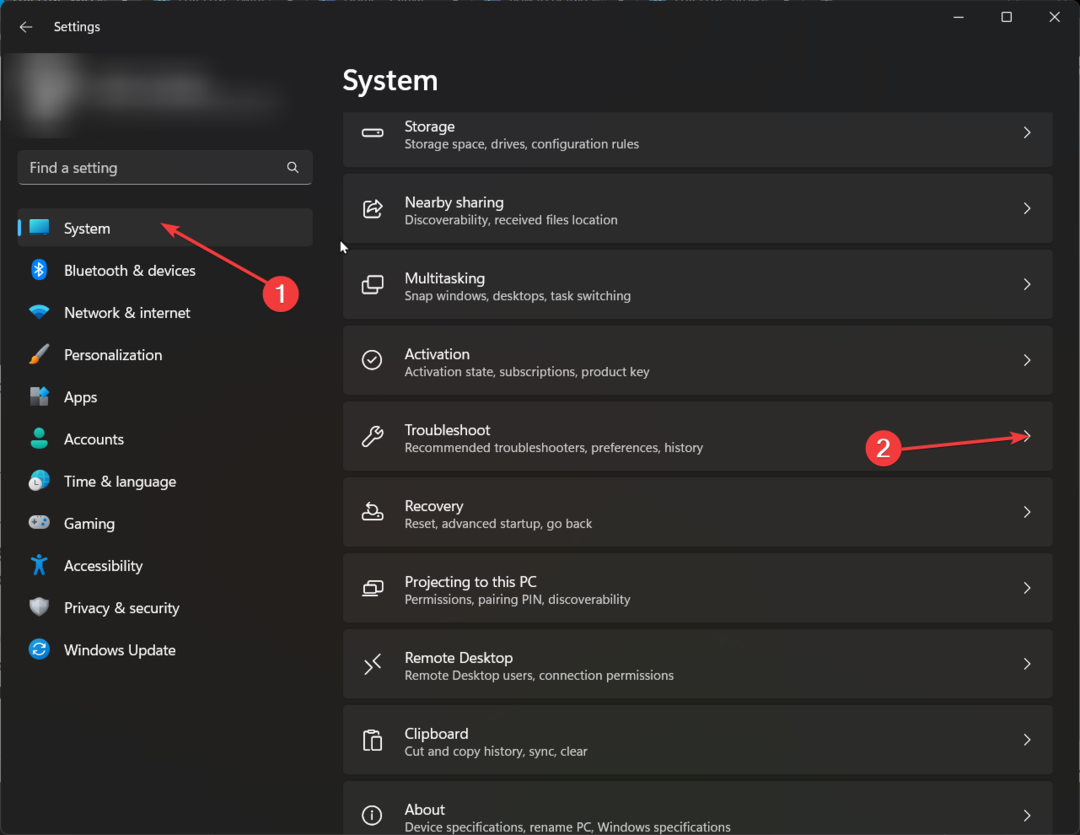
- Ora fai clic Altri strumenti per la risoluzione dei problemi.
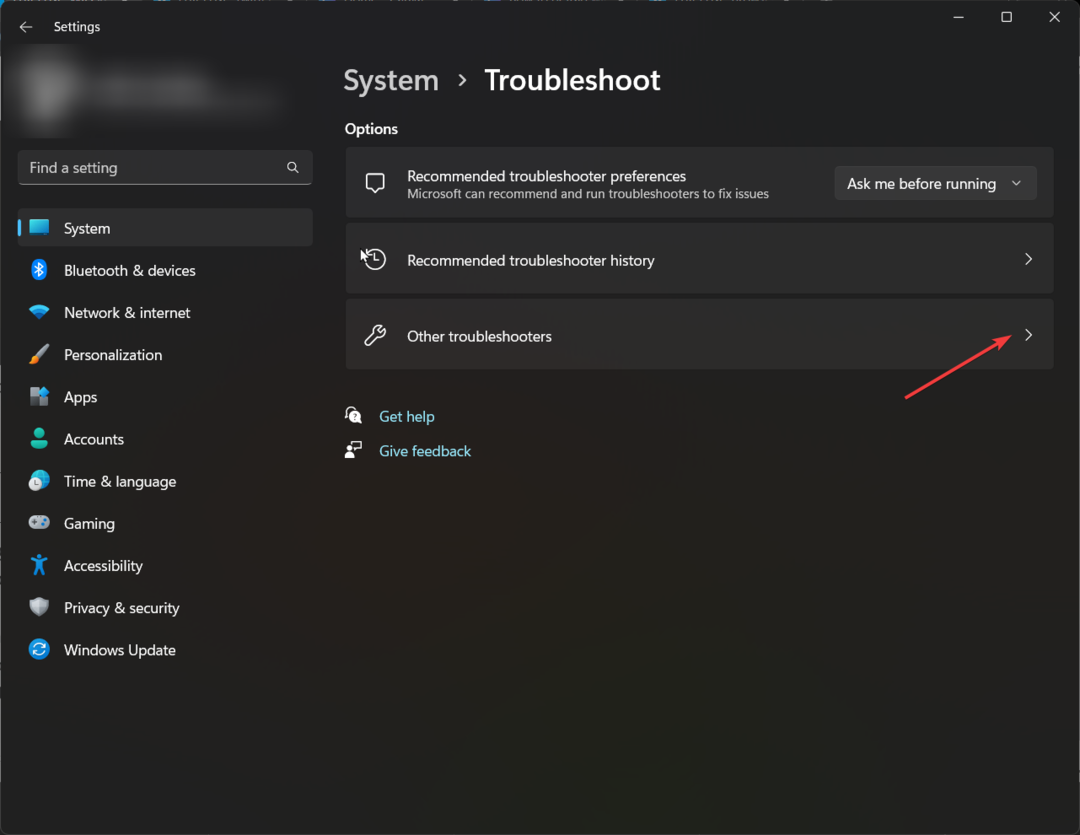
- Individuare Connessioni Internete fare clic Correre.

- Segui le istruzioni visualizzate per completare il processo.
3. Disabilitare temporaneamente il firewall
- Colpire il Menu iniziale icona, tipo Sicurezza di Windows nella barra di ricerca e fai clic su Aprire.

- Clicca su Firewall e protezione della rete, quindi seleziona Rete pubblica.

- Individuare Firewall di Microsoft Defender e attiva il pulsante di spegnimento.

Se l'errore di rete scompare con il firewall disabilitato, potrebbe essere necessario consentire Power Automate attraverso il firewall per evitare che il problema si ripeta.
- 8 modi per risolvere il codice di errore Amazon Prime 7136
- Come risolvere il codice errore 502 su Epic Games?
4. Elimina cache
4.1 Cache di sistema
- Colpire il finestre tasto, quindi fare clic su Impostazioni menù.

- Dal riquadro sinistro della finestra, selezionare Sistema, quindi, dal lato destro della finestra, vai a Magazzinaggio.

-
Attendi che il tuo sistema operativo esegua la scansione e valuti i file temporanei della cache archiviati nel tuo sistema poi cleccare il File temporanei opzione.

- Scorri verso il basso, quindi seleziona i file che desideri eliminare e fai clic su Rimuovi file pulsante.

- Nella finestra pop-up, clicca su Continua per completare il processo.

- Ora i file selezionati vengono eliminati.
4.2 Cache del browser
- Per questo passaggio utilizzeremo il browser Chrome.
- Avvia il browser Chrome e fai clic sulle tre ellissi verticali nell'angolo in alto a destra.
- Selezionare Impostazioni.

- Clicca su Privacy e sicurezza, quindi seleziona Cancella dati di navigazione.

- Controllo Cookie e altri dati del sito e immagini e file memorizzati nella cache, quindi premi Cancella i dati.

I file di cache potrebbero accumularsi nel tempo e danneggiarsi. Ciò può influire sul funzionamento di determinate app, quindi cancellarle ti consentirà di liberare spazio su disco e di ricreare nuovi file.
5. Disabilita le estensioni del browser
- Apri il browser Chrome, fai clic sui puntini di sospensione in alto a destra, posiziona il cursore sopra Estensioni, quindi selezionare Gestisci estensioni dal menu a comparsa.

- Disabilita l'interruttore per tutte le estensioni elencate qui.

- Se il potere automatizza Errore di rete il messaggio scompare, riattiva le estensioni una alla volta, attendi che l'errore ricompaia e, non appena ciò accade, l'ultima estensione abilitata è quella problematica.
- Infine, fare clic su Rimuovere pulsante sotto quell'estensione e confermare la modifica.

Gli adblocker e le estensioni di tracciamento sono in cima alla lista per questo errore di rete. Tasso della privacy era particolarmente noto, quindi potresti voler limitare questi componenti aggiuntivi o passare alla modalità di navigazione in incognito ogni volta che usi Power Automate.
6. Reinstallare l'app Power Automate
- Colpire il finestre tasto e fare clic su Impostazioni.

- Selezionare App, quindi fare clic su App e funzionalità.
- Cerca il Potenza automatizzata app, fai clic sui tre puntini di sospensione e seleziona Disinstallare.

- Conferma la disinstallazione nel prompt successivo.
- Vai al Microsoft Store, cerca il file Potenza automatizzata app e fare clic su Installare.
Essenziale quanto lo è Power Automate automatizzare le attività in Windows 11, un errore di rete interrompe qualsiasi attività. Se fosse diverso, potresti probabilmente farla franca ricreando il flusso di lavoro nel caso in cui avessi commesso un errore nella configurazione iniziale.
Ammettiamo che sia un'app abbastanza complessa, quindi potresti averne bisogno spiegazione approfondita su come navigare e utilizzare Power Automate.
E se hai difficoltà a superare l'errore di rete, puoi tentare la fortuna con altri software di automazione. Ci sono una manciata di opzioni là fuori e sei destinato a trovarne una che funzioni per te senza troppe conoscenze tecniche.
Sei riuscito a superare l'errore di rete? Fatecelo sapere nella sezione commenti qui sotto.